Copilot di Windows 11 terus berkembang, menghadirkan pengalaman baru yang signifikan bagi penggunanya. Salah satu fitur teranyar yang kini hadir adalah kemampuan untuk mencari file yang tersimpan di PC menggunakan bahasa alami. Fitur File Search ini memungkinkan Copilot memahami perintah pencarian yang lebih kompleks dan intuitif, berbeda dengan metode pencarian konvensional. Penting untuk dicatat bahwa fitur ini dioptimalkan untuk perangkat Copilot+, memanfaatkan Neural Processing Unit (NPU) untuk pemrosesan AI secara lokal.
Fitur ini menandai lompatan besar dalam interaksi antara pengguna dan sistem operasi. Alih-alih hanya mencari berdasarkan nama file, File Search di Copilot menggunakan AI untuk memahami konteks dan isi file. Misalnya, pengguna dapat mencari "dokumen yang saya kerjakan minggu lalu tentang laporan keuangan," dan Copilot akan mampu mengidentifikasi file yang relevan. Kemampuan ini didukung oleh teknologi semantic search, yang memungkinkan Copilot memahami makna dan hubungan antara kata-kata dalam kueri pencarian.
Fitur File Search sudah tersedia mulai dari versi Copilot 1.25082.132.0 dan dirilis secara bertahap melalui program Windows Insider. Ini memberikan kesempatan bagi para early adopter untuk mencoba dan memberikan feedback terhadap fitur baru ini, membantu Microsoft untuk terus menyempurnakannya sebelum rilis yang lebih luas.
Sebagai ilustrasi, bayangkan Anda ingin mencari gambar pemandangan (landscape) yang tersimpan di komputer Anda. Dengan File Search di Copilot, Anda cukup mengetikkan "cari gambar landscape" dan Copilot akan secara cerdas memfilter dan menampilkan gambar-gambar yang sesuai dengan deskripsi tersebut. Ini jauh lebih efisien daripada mencari secara manual melalui folder-folder atau menggunakan kata kunci umum seperti "gambar" atau "foto."
Langkah-Langkah Mengaktifkan File Search di Copilot Windows 11
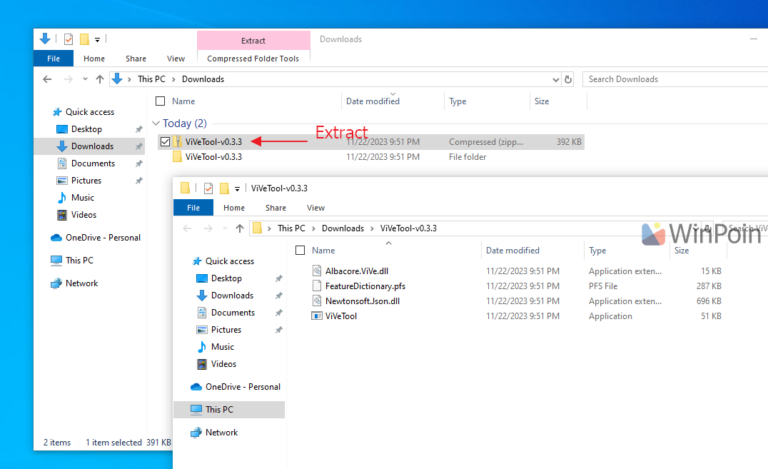
Bagi pengguna perangkat Copilot+ yang telah menjalankan rilis Windows Insider terbaru, berikut adalah langkah-langkah untuk mengaktifkan fitur File Search:
Langkah 1: Verifikasi Versi Copilot
Pastikan Anda telah menggunakan Copilot versi 1.25082.132.0 atau versi yang lebih baru. Anda dapat memeriksa versi Copilot dengan membuka aplikasi dan mencari informasi versi di bagian pengaturan.
Langkah 2: Akses Pengaturan Copilot
Buka aplikasi Copilot. Di pojok kanan atas, Anda akan menemukan ikon profil Anda. Klik ikon tersebut, lalu pilih opsi "Settings" (Pengaturan) dari menu yang muncul.
Langkah 3: Aktifkan Izin File Search dan File Read
Di halaman pengaturan, gulir ke bawah hingga Anda menemukan bagian "Permission settings" (Pengaturan Izin). Di bagian ini, Anda akan melihat dua opsi penting: "File Search" dan "File read." Aktifkan kedua opsi ini dengan menggeser tombol ke posisi "On" (Aktif).
Mengaktifkan opsi "File read" akan memberikan izin kepada Copilot untuk mengakses konten dari file yang Anda miliki. Sementara itu, opsi "File search" akan memungkinkan Copilot untuk mengakses file lokal yang ada di PC Anda dan mengindeksnya untuk pencarian.
Setelah kedua opsi ini diaktifkan, Anda dapat langsung mencoba fitur File Search. Misalnya, Anda dapat mencoba mencari "file Excel yang saya kerjakan minggu ini" atau "presentasi PowerPoint tentang strategi pemasaran." Copilot akan memproses permintaan Anda dan menampilkan hasil yang relevan.
Pengalaman Pengguna di PC Non-Copilot+
Meskipun File Search dioptimalkan untuk perangkat Copilot+ dengan NPU, menariknya, fitur ini juga dapat berfungsi di PC Windows 11 biasa (non-Copilot+). Namun, perlu diingat bahwa performa dan kecepatannya mungkin tidak seoptimal pada perangkat Copilot+.
Dalam pengujian, File Search di PC non-Copilot+ tetap mampu memberikan hasil yang akurat, meskipun dengan respons yang lebih lambat. Hal ini menunjukkan bahwa Microsoft telah berusaha untuk membuat fitur ini kompatibel dengan berbagai konfigurasi perangkat, memberikan manfaat bagi pengguna yang lebih luas.
Sebagai contoh, seorang pengguna dengan PC non-Copilot+ dapat meminta Copilot untuk "mencari gambar yang baru-baru ini saya unduh." Copilot kemudian akan menampilkan daftar lima file terakhir yang diunduh, memberikan cara cepat untuk menemukan file yang baru ditambahkan ke sistem.
Namun, penting untuk dipahami bahwa File Search di PC non-Copilot+ memiliki keterbatasan. Menurut informasi dari Microsoft, Copilot menampilkan file terbaru menggunakan folder "Recent" standar di sistem operasi. Ini berarti bahwa aplikasi tidak memindai seluruh sistem, dan hanya format file yang didukung yang akan muncul dalam daftar hasil pencarian.
Saat ini, File Search mendukung format file umum seperti .docx, .pdf, .txt, .xlsx, .csv, .json, .png, .jpeg, dan .svg. Dukungan untuk format file lainnya mungkin akan ditambahkan di masa mendatang.
Meskipun ada keterbatasan, fakta bahwa File Search dapat berfungsi di PC non-Copilot+ adalah kabar baik. Pengguna dengan perangkat yang lebih lama atau tidak memiliki NPU tetap dapat merasakan manfaat dari pencarian file berbasis AI ini, meskipun dengan sedikit kompromi dalam hal kecepatan dan performa.
Implikasi dan Potensi Masa Depan
Fitur File Search di Copilot Windows 11 menandai langkah maju yang signifikan dalam evolusi antarmuka pengguna dan interaksi antara manusia dan komputer. Dengan memanfaatkan kekuatan AI dan pemrosesan bahasa alami, File Search membuat pencarian file menjadi lebih intuitif, efisien, dan mudah diakses oleh semua orang.
Kemampuan untuk mencari file berdasarkan konteks dan isi, bukan hanya nama file, membuka peluang baru untuk produktivitas dan kolaborasi. Bayangkan seorang profesional yang dapat dengan cepat menemukan dokumen yang relevan dengan proyek tertentu hanya dengan mengetikkan deskripsi singkat tentang apa yang mereka cari. Atau seorang siswa yang dapat dengan mudah menemukan catatan kuliah yang relevan dengan topik yang sedang mereka pelajari.
Di masa depan, kita dapat mengharapkan File Search untuk terus berkembang dan menjadi lebih cerdas. Dengan peningkatan dalam teknologi AI dan pemrosesan bahasa alami, Copilot akan mampu memahami perintah pencarian yang lebih kompleks dan memberikan hasil yang lebih akurat dan relevan.
Selain itu, kita dapat melihat integrasi yang lebih erat antara File Search dan aplikasi lain di Windows 11. Misalnya, Copilot dapat secara otomatis menyarankan file yang relevan berdasarkan tugas yang sedang Anda kerjakan, atau secara otomatis mengorganisasi file Anda berdasarkan kategori dan topik.
Fitur File Search di Copilot Windows 11 adalah contoh yang menarik tentang bagaimana AI dapat digunakan untuk meningkatkan pengalaman pengguna dan membuat tugas sehari-hari menjadi lebih mudah dan efisien. Dengan terus berinovasi dan menyempurnakan fitur ini, Microsoft memiliki potensi untuk mengubah cara kita berinteraksi dengan komputer kita selamanya.